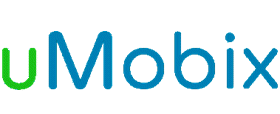Sådan gendanner du slettede WhatsApp-beskeder (4 metoder)
Du skal sandsynligvis have stødt på WhatsApp-brugere, der sletter beskeder efter afsendelse, eller du skal helt sikkert også have brugt denne funktion. WhatsApp introducerede "Slet for alle" funktion i slutningen af 2017. På grund af denne tilføjelse kan brugere fjerne beskeder inden for to dage efter afsendelse af dem. Alle kan få adgang til denne funktion ved at holde beskeden nede og trykke på Bin ikon. Derudover at vælge 'Slet for mig' sletter beskeden for dig alene, og 'Slet for alle' fjerner den for begge parter.
Funktionen er praktisk, indtil du befinder dig i den modtagende ende. Det kan forårsage frustration, når nogen sletter en besked sendt til dig, og du kan fejlagtigt fjerne beskeden selv. Jeg har delt et par tricks til at se slettede beskeder på WhatsApp, som jeg har brugt førstehånds. Læs artiklen for at finde de bedste løsninger.
Metode 1: Sådan gendanner du slettede WhatsApp-beskeder-samtaler (Android)
WhatsApp på Android gør det muligt at gendanne WhatsApps slettede beskeder ved hjælp af app- og systemindstillinger. Jeg testede det og opdagede, at disse metoder viser seneste beskeder og genopliver de chats, du har slettet for længe siden.
Tjek mine topvalg for at se WhatsApp slettede beskeder af afsenderen uden nogen app på Android:
1) Android Meddelelseshistorik
Android telefoner med version 11 eller nyere logger hver WhatsApp-besked. Jeg udforskede denne funktion og bemærkede, at det er muligt pga Android's notifikationsfunktion. At tjekke notifikationsloggen er den nemmeste måde at læse slettede WhatsApp-beskeder uden en app.
Ved at følge nedenstående trin kunne jeg se meddelelserne selvom den anden person havde slettet dem:
Trin 1) Langt tryk på det tomme sted på din smartphones startskærm og vælg Widgets.
Trin 2) Find Genvej til indstillinger og tryk på den.
Trin 3) Vælg Notifikationslog fra listen over muligheder, og tryk på den nyoprettede meddelelsesloggenvej.
Bemærk: På notifikationslisten kan du læse slettede beskeder, der nu læser, "Denne besked blev slettet."
Hvis du ikke kan finde indstillingen Notifikationslog, skal du følge trinene:
Trin 1) Åbent system Indstillinger og gå til Notifikationer.
Trin 2) Trykke på Avancerede indstillinger.
Trin 3) Lede efter Underretningshistorik og tryk på den.
Trin 4) Hit the toggle for at aktivere funktionen.
Fra nu af vil alle dine notifikationer logge ind på din telefon. Du kan få adgang til det ved at følge instruktionerne ovenfor.
2) Gendan slettede beskeder på WhatsApp fra Google Drive
WhatsApp har en sikkerhedskopi med Google Drive mulighed i chatindstillingerne. Jeg gennemgik denne funktion og fandt ud af, at når du konfigurerer din konto, bliver du bedt om at aktivere cloud-uploads. Du kan aktivere det med det samme, mens du konfigurerer det, eller hvis du ikke har det, kan du aktivere det senere, ligesom jeg gjorde. Ved at bruge denne funktion kan du sikkerhedskopiere tekster, billeder og videoer ved hjælp af mobildata eller Wi-Fi.
Google Drive backup giver dig mulighed for at flytte din WhatsApp-konto fra en mobil til en anden uden at miste data.
Her er de trin, jeg brugte til at gendanne slettede beskeder i WhatsApp:
Trin 1) Geninstaller WhatsApp fra Google Play Butik eller download den på en ny enhed.
Trin 2) Indtast din Mobil til verifikationen.
Trin 3) Hit Fortsæt. at gendanne din gamle beskeder og medier.
Trin 4) Trykke på Næste efter restaureringsproces er færdig.
3) Se slettede beskeder på WhatsApp fra databasen
Gendan slettede WhatsApp-beskeder uden Google Drive sikkerhedskopiering ved hjælp af den lokale database. WhatsApps Android applikationen opretter en telefondatabase, inklusive chatoptegnelser. Du kan få adgang til disse data fra din telefons filhåndtering. Denne metode kan være nyttig til WhatsApp-meddelelsesgendannelse uden backup.
Her er de trin, jeg fulgte for at hente WhatsApp slettede beskeder fra lokal lagring:
Trin 1) Adgang til File manager app på din Android mobil. Gå nu til SD-kort> WhatsApp> Databaser eller se efter mappen Databaser i det interne lager.
Trin 2) Skift navnet på backupfilen, du ønsker at gendanne. For eksempel, "msgstore-2023-11-17.1.db.crypt14" til "Msgstore.db.crypt14".
Trin 3) Sørg for, at du har denne fil i mappen Internal Storage.
Trin 4) Slette WhatsApp og installer det igen. Gendan nu chats og medier fra lokal backup når du bliver bedt om det.
Metode 2: Læs slettede WhatsApp-beskeder uden en tredjepartsapp på en iPhone
iPhone-brugere kan også gendanne slettede WhatsApp-beskeder. Alt jeg skulle gøre var at sikre, at jeg havde det backup med iCloud or iTunes. iCloud erstatter Google Drive på iOS og iTunes kræver, at du laver en sikkerhedskopi ved hjælp af dets skrivebordsprogram.
1) Gendan slettede WhatsApp-beskeder Via iCloud
WhatsApp mobilapp giver dig mulighed for at gendanne chats med iCloud uden en anden app. Jeg gennemgik denne funktion og fandt ud af, at du kan hente gamle chats med et tryk. Ifølge min anmeldelse virker det kun, når du geninstallerer appen, så tjek indstillingerne først for at sikre, at sikkerhedskopiering er aktiveret.
Her er de trin, jeg brugte til at gendanne de tabte beskeder med iCloud:
Trin 1) Fjern og geninstaller WhatsApp fra App Store.
Trin 2) Åbn appen og start opsætningsprocedure.
Trin 3) På Gendan fra iCloud vindue, tryk på Gendan chatoversigt .
Trin 4) Hit Næste for at se beskederne.
Dine chats vil blive gendannet til WhatsApp-hjemmesiden. Alternativt kan du stole på iTunes.
2) Find slettede beskeder på WhatsApp med iTunes
En anden mulighed, som jeg stødte på for iOS-brugere til at finde slettede WhatsApp-chats, er at gendanne dataene fra iTunes. Apple giver forskellige sikkerhedskopieringsmuligheder til ejerne af sine enheder, og iTunes er en af dem. For at bruge dens backup-funktion skal du downloade desktop-appen på din computer.
Her er de trin, jeg tog for at gendanne data fra en iTunes sikkerhedskopi:
Trin 1) Download softwaren fra Apples websted og kør den på din Windows eller Mac PC.
Trin 2) Tilslut iPhone til din computer.
Trin 3) Vælg enheden på iTunes program og hit Gendan sikkerhedskopi.
Trin 4) Du kan vælge imellem mobil eller computer for at gemme dataene.
Lad gendanne slettede WhatsApp-beskeder via iTunes processen fuldført. Når processen er færdig, kan du få adgang til beskederne på din enhed.
Metode 3: Sådan ser du Archived Chats på WhatsApp
WhatsApp giver dig mulighed for at arkivere chats for at rense din indbakke. Jeg testede denne funktion og opdagede, at nogle mennesker forvirrer Archive med Slet. Ifølge min anmeldelse er det en nyttig funktion. Denne funktion er tilgængelig på Android og iOS.
Begge OS har forskellige måder at få adgang til depotet. Tjek vejledningen til at læse arkiverede chats på din mobil.
1) Find Archived Chats on Android
Archiving beskederne er en fantastisk måde at sortere din indbakke på. I modsætning til sletning kan du stadig modtage og få adgang til chats i arkivmappen. Desuden giver det dig mulighed for at fjerne arkiveringen af beskederne, når du vil.
Her er de trin, jeg brugte til at finde arkiverede WhatsApp-chats på Android:
Trin 1) Start WhatsApp program på din smartphone. Træk op for Archived mappe øverst på chatlisten, og tryk på den.
Trin 2) Tryk på knappen samtale for at se beskederne eller holde den fast uarkiv.
Trin 3) Hit the Annuller arkivering ikonet øverst.
2) Se WhatsApp Archived Chats på iPhone
Du kan åbne eller fjerne WhatsApp på din iPhone ved at bruge instruktionerne, jeg har vist nedenfor:
Trin 1) Åbn WhatsApp-appen og naviger til Chats fane.
Trin 2) Rul ned, indtil du ser Archived tab. Åbn den for at se samtalerne.
Trin 3) Tryk på Rediger og vælg de chats, du vil gendanne, og tryk derefter Annuller arkivering.
Metode 4: Sådan læser du slettede beskeder på WhatsApp ved hjælp af tredjepartsapps
Anskaf WhatsApp hacking apps for at se slettede beskeder. Der er flere tilgængelige programmer, som hævder at hjælpe dig i denne søgen, men det kan være svært at finde den rigtige løsning. Her. Jeg har nævnt et par pålidelige værktøjer, som du kan overveje for at gendanne WhatsApp-chats.
1) mSpy
Se WhatsApp Slettede Beskeder
mSpy app lader dig læse slettede WhatsApp-beskeder uden at få adgang til måltelefonen. Jeg gennemgik den og fandt ud af, at den er vant til overvåge folks telefonaktivitet. Ifølge min forskning skal du installere det på målenheden. Derefter kan du se deres aktiviteter gennem din mSpy dashboard. modeller.
Forældre kan bruge mSpy at se deres børns placering og observere interaktioner på sociale medier. Selvom det kan ses som at kigge ind i deres privatliv uden samtykke, er det afgørende for deres sikkerhed at holde øje med børn. mSpy også praktisk, når du skal styre mobilbrug.
Funktioner:
- Overvågning af sociale medier: Det er bedst til at overvåge Twitter, Instagram, Facebook, Snapchat og andre sociale medieapps, der kører på måltelefonen. Jeg kunne se alle chats på disse platforme.
- Meddelelseshistorik: Du kan tjekke slettede beskeder på WhatsApp gennem indstillingen beskedhistorik. Den har også en skærmbilledefunktion, som hjalp mig med at tage et skærmbillede af personens overvågede skærm under chatten.
- Kompatibilitet: jeg fik adgang til mSpy's mobilapp til både iOS og Android enheder. Det fungerer perfekt på iPhone uden at jailbreake.
- Placeringssporing: Denne WhatsApp spionværktøj giver dig mulighed for at spore måltelefonen, uanset hvor den går. Du kan også se enhedens placeringshistorik med dato og klokkeslæt.
- Optagelse af opkald: It viste mig opkaldslogger og gav mig mulighed for at lytte til hvem og hvad mit barn talte om under opkaldet.
- Kameraadgang: Jeg kunne fjernadgang til mine børns mobilkameraer og se deres omgivelser. Det gav mig mulighed for at holde øje med dem for deres sikkerhed.
- Se filer: Se på billederne, videoerne og andre filer, der er gemt på den pågældende enhed.
- Styr internetaktivitet: mSpy giver dig mulighed for at blokere bestemte websteder, apps og søgeord.
FORDELE
ULEMPER
Pris:
Her er prisplanerne for mSpy:
| Planer | Pris |
|---|---|
| 12 måneder | $ 11.66 / mo |
| 3 måneder | $ 27.99 / mo |
| 1 måned | $ 48.99 / mo |
14-dages pengene-tilbage-garanti
2) xMobi
Understøtter iOS og Android
xMobi er et specialiseret værktøj designet til at gendanne slettede WhatsApp-beskeder og medier fra begge Android og iOS-enheder. Du kan køre xMobi's gendannelsesproces på din stationære computer (Windows eller MacOS), der tilbyder en problemfri og tilgængelig oplevelse for alle brugere. Dette værktøj skiller sig ud ved at fokusere på WhatsApp-datagendannelse uden behov for at roote din enhed, hvilket gør det til et sikrere valg for brugere, der ønsker problemfri hentning af beskeder.
xMobi hjælper dig med at gendanne slettede WhatsApp-chats, billeder, videoer, lyd og dokumenter og giver en effektiv løsning til hurtigt at gendanne mistede samtaler. Jeg testede værktøjet og fandt dets forhåndsvisningsfunktion særligt nyttig, da det muliggør selektiv gendannelse af WhatsApp-beskeder og medier uden at gendanne unødvendige data.
Funktioner:
- OS Support: xMobi understøtter en bred vifte af Android og iOS-versioner, hvilket sikrer kompatibilitet med både ældre og nyeste enheder. Denne brede OS-understøttelse gør WhatsApp-datagendannelse nem og pålidelig uanset enhedens alder.
- Selektiv gendannelse: Værktøjet sorterer gendannede WhatsApp-data i kategorier, så du kan forhåndsvise og selektivt gendanne beskeder eller vedhæftede filer, hvilket sparer tid og lagerplads.
- Forhåndsvisning af meddelelser: Du kan se slettede WhatsApp-beskeder og mediefiler. På denne måde kan du bestemme præcis, hvad du vil gendanne, uden at din enhed bliver overfyldt med unødvendige filer.
- Ingen rod kræves: xMobi kræver ikke rooting af din Android enhed, hvilket reducerer risikoen og gør den tilgængelig for alle brugere.
- Sikker gendannelsesproces: Gendannelsen er ikke-destruktiv, så dine eksisterende enhedsdata forbliver uberørte og sikre under hele processen.
- Brugervenlig: xMobi har en intuitiv og enkel brugerflade, der gør gendannelsesprocessen ligetil selv for brugere uden teknisk erfaring.
- Gendannelse på tværs af platforme: Det understøtter genopretning fra begge dele Android og iOS, hvilket gør den alsidig for brugere med forskellige smartphone-økosystemer.
FORDELE
ULEMPER
Pris:
Her er prisplanerne for xMobi:
| Plan | Priser |
|---|---|
| 1 måned | $ 49.99 / mo |
| 3 måneder | $ 29.99 / mo |
| 12 måneder | $ 12.49 / mo |
14-dages pengene-tilbage-garanti
Nøgleovervejelser før gendannelse af slettet WhatsApp-besked
Her er et par ting, jeg overvejer, før jeg går i gang med at gendanne slettede beskeder på WhatsApp:
- Aktiver sikkerhedskopiering: Du kan undgå tab af data ved at aktivere sikkerhedskopieringsfunktionen på din telefon. Restaurering bliver let med en Google Drive, iCloud eller iTunes backup.
- Har lagerplads: Sikkerhedskopiering af din WhatsApp-chat er kun mulig, hvis du har nok plads i skyen. Skab plads ved at slette de uvæsentlige filer eller opgradere din plan.
- Backup frekvens: Jeg foreslår, at du aktiverer automatisk sikkerhedskopiering fra indstillingerne eller manuelt uploader dataene.
- Brug samme ID: Brug det samme e-mail-id og telefonnummer til både backup- og WhatsApp-konti.
- Lær gendannelsesmetode: Du bør tage hjælp fra artiklen for at lære proceduren grundigt.
- Stabil forbindelse: En stabil og hurtig internetforbindelse er afgørende for problemfri genopretning. En ustabil forbindelse kan forårsage tab af data.
- Batteri-sikkerhedskopi: Sørg for, at din mobil har nok batteriprocent til at forhindre afbrydelser.
Pro Tip: Hvordan sikkerhedskopierer du WhatsApp-beskeder, før du sletter dem?
Jeg beskytter mine WhatsApp-data ved at aktivere sikkerhedskopieringsfunktionen i appen. Nedenfor finder du instruktionerne, jeg fulgte for at oprette en sikkerhedskopi på Android og iPhone.
Sikkerhedskopier med Google Drive on Android:
Trin 1) Åbne WhatsApp på din Android mobiltelefon. Gå til Indstillinger og så slå på Snak valgmulighed.
Trin 2) Rul og Naviger til Chat backup.
Trin 3) Trykke på Tilbage op til Google Drive.
Trin 4) Indstil frekvens og vælg ID i Google-konto sektion.
Trin 5) Tjek Medtag videoer mulighed for at uploade videofiler til skyen.
Trin 6) Hit Sikkerhedskopier for at begynde at uploade dataene.
Sikkerhedskopier med iCloud på IOS-enheder:
Trin 1) Tilslut din iCloud ID til din iOS-enhed og sørg for, at dit skylager ikke er fyldt. Gå derefter til Indstillinger og Chats i din WhatsApp-app.
Trin 2) Tryk på knappen Chat backup fane.
Trin 3) Hit Backup nu at uploade filer manuelt eller vælge Auto.
Trin 4) Her kan du vælg frekvensen.
Fjerner sletning af en WhatsApp-chat den permanent?
At fjerne chat på WhatsApp betyder ikke nødvendigvis, at de slettes permanent. Afhængig af præferencerne indstillet på din mobil og WhatsApp-app, kan du Hent slettede tekstbeskeder. Desuden, hvis du vil fjerne beskederne permanent, anbefaler jeg sletter sikkerhedskopien fra app og mobilindstillinger. Men hvis du senere har brug for at hente slettede WhatsApp-beskeder uden backup, kan visse gendannelsesmetoder stadig fungere.
Hvordan læser du slettede beskeder i WhatsApp Business?
Når du ved et uheld har slettet beskeder på WhatsApp-virksomheden, er gendannelse af sikkerhedskopien din valgmulighed. Du skal dog geninstallere appen for at hente dataene. Tjek først appindstillingerne for at sikre, at chat-backup er aktiveret. Slet og geninstaller WhatsApp-virksomhed fra butikken. Start opsætningsprocessen med den samme konto, og vælg Gendan sikkerhedskopiering.
Hvordan henter du slettede beskeder på WhatsApp sendt af nogen?
Når nogen sender en besked til dig, kan de slette den inden for to dage. Men ved at bruge svarfunktionen kan du læse nogens tekstbeskeder selv efter at de har slettet dem. Tryk og hold den besked, du vil gemme, og tryk på Svar ikon. Du vil se den slettede tekst i den citerede beskedboble.
Konklusion
Efter at have udforsket emnet fandt jeg ud af, at det er muligt at se slettede WhatsApp-beskeder gennem forskellige metoder. Android brugere kan tjekke notifikationshistorik, Google Drive sikkerhedskopier eller den lokale database. Hvis du har brug for at gendanne WhatsApp-samtaler uden backup, kan flere alternative metoder hjælpe.